Page 1
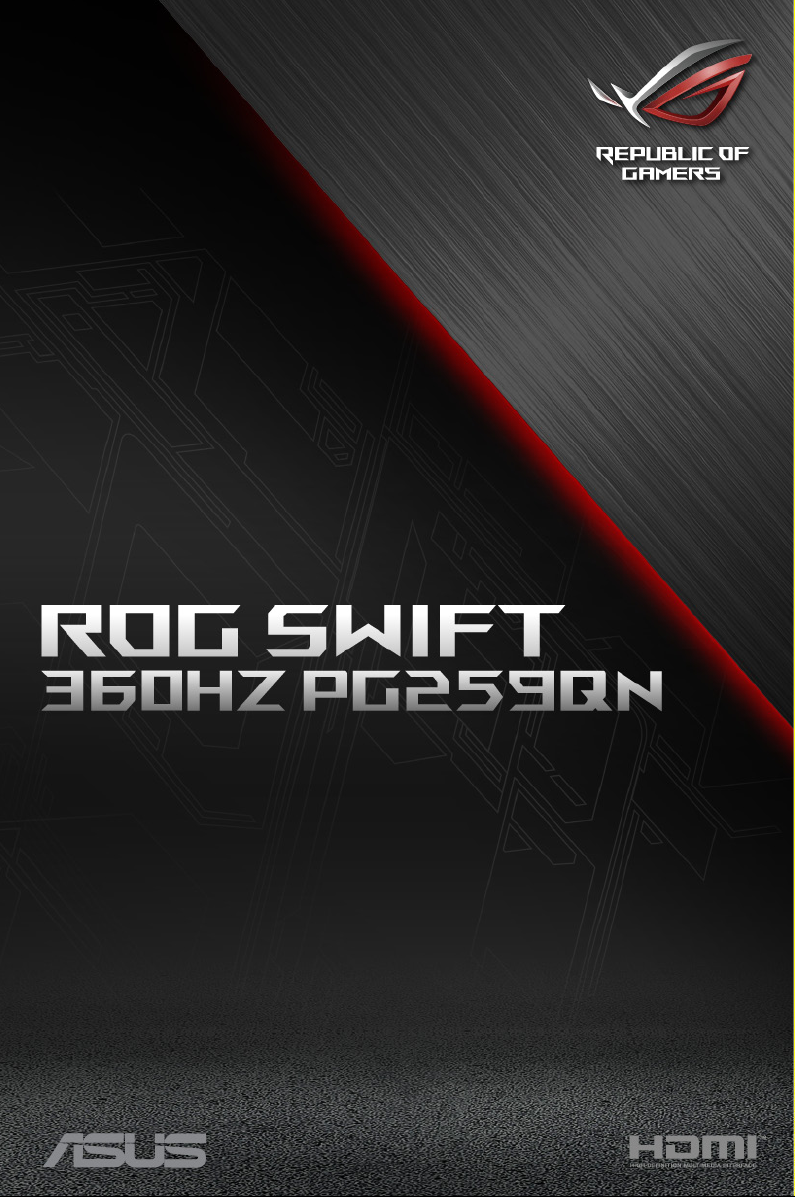
Page 2
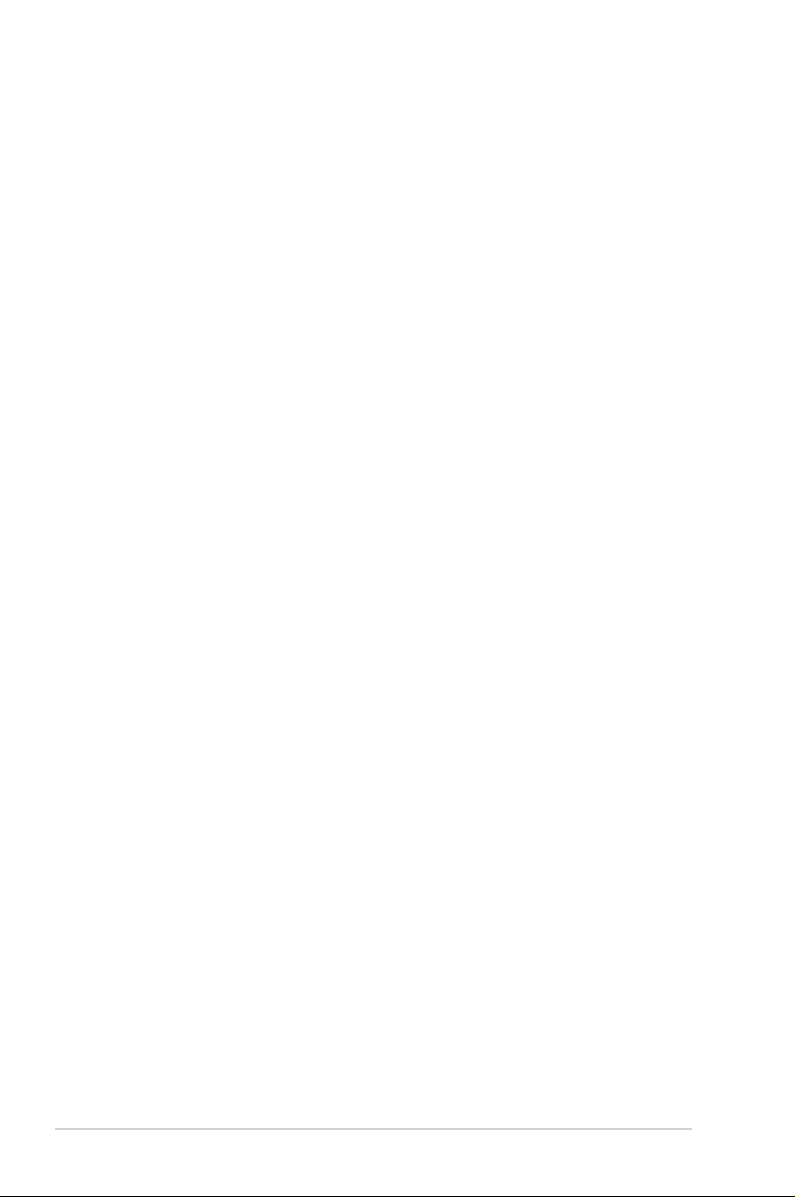
Первое издание
Август 2020 г.
© ASUSTeK COMPUTER INC., 2020 Все права защищены.
Никакая часть данного руководства, а также изделия и программное обеспечение, описанные в
данном руководстве, не могут быть воспроизведены, распространены, переписаны, сохранены в
информационно-поисковой системе или переведены на другой язык в любом виде с использованием
любых средств без выраженного в письменном виде согласия компании ASUSTeK COMPUTER INC.
(ASUS), за исключением резервного копирования хранящейся у пользователя документации.
Гарантийные обязательства на изделие или его обслуживание не распространяются: (1) в случае
ремонта, изменения или модификации продукта, если только на проведение подобного ремонта,
изменения или модификации не получено письменное разрешение компании ASUS; (2) если стерт
или отсутствует серийный номер изделия.
КОМПАНИЯ ASUS ПРЕДОСТАВЛЯЕТ ДАННОЕ РУКОВОДСТВО НА УСЛОВИИ «КАК ЕСТЬ», БЕЗ
КАКИХ-ЛИБО ГАРАНТИЙ, ПРЯМЫХ ИЛИ ПОДРАЗУМЕВАЕМЫХ, ВКЛЮЧАЯ В ТОМ ЧИСЛЕ ЛЮБЫЕ
ПОДРАЗУМЕВАЕМЫЕ ГАРАНТИИ ИЛИ УСЛОВИЯ ГОДНОСТИ ДЛЯ ПРОДАЖИ ИЛИ ПРИГОДНОСТИ
К КОНКРЕТНОЙ ЦЕЛИ ИСПОЛЬЗОВАНИЯ. КОМПАНИЯ ASUS, ЕЕ ДИРЕКТОРА, РУКОВОДИТЕЛИ,
СОТРУДНИКИ ИЛИ ПРЕДСТАВИТЕЛИ НЕ НЕСУТ НИКАКОЙ ОТВЕТСТВЕННОСТИ ЗА ЛЮБЫЕ
КОСВЕННЫЕ, ФАКТИЧЕСКИЕ, ОСОБЫЕ ИЛИ СЛУЧАЙНЫЕ УБЫТКИ (ВКЛЮЧАЯ УБЫТКИ ОТ
УПУЩЕННОЙ ВЫГОДЫ, УТРАТУ ДЕЯТЕЛЬНОСТИ, НЕИСПОЛЬЗОВАНИЕ ИЛИ ПОТЕРЮ ДАННЫХ,
ПРЕРЫВАНИЕ ДЕЯТЕЛЬНОСТИ И ТОМУ ПОДОБНОЕ), ДАЖЕ ЕСЛИ КОМПАНИЯ ASUS БЫЛА
ОСВЕДОМЛЕНА О ВОЗМОЖНОСТИ УБЫТКОВ ВСЛЕДСТВИЕ ДЕФЕКТА ИЛИ ОШИБКИ В ДАННОМ
РУКОВОДСТВЕ ИЛИ ПРОДУКТЕ.
ТЕХНИЧЕСКИЕ ХАРАКТЕРИСТИКИ И ИНФОРМАЦИЯ, ПРИВЕДЕННЫЕ В НАСТОЯЩЕМ
РУКОВОДСТВЕ, НОСЯТ ИСКЛЮЧИТЕЛЬНО ИНФОРМАЦИОННЫЙ ХАРАКТЕР И МОГУТ
ИЗМЕНЯТЬСЯ В ЛЮБОЕ ВРЕМЯ БЕЗ ПРЕДУПРЕЖДЕНИЯ И НЕ ДОЛЖНЫ РАССМАТРИВАТЬСЯ
КАК ОБЯЗАТЕЛЬСТВО КОМПАНИИ ASUS. КОМПАНИЯ ASUS НЕ НЕСЕТ НИКАКОЙ
ОТВЕТСТВЕННОСТИ И ОБЯЗАТЕЛЬСТВ ЗА ЛЮБЫЕ ОШИБКИ ИЛИ НЕТОЧНОСТИ, КОТОРЫЕ
МОГУТ СОДЕРЖАТЬСЯ В НАСТОЯЩЕМ РУКОВОДСТВЕ, ВКЛЮЧАЯ ОПИСАНИЯ ПРОДУКЦИИ И
ПРОГРАММНОГО ОБЕСПЕЧЕНИЯ.
Изделия и названия компаний, использующиеся в данном руководстве, могут являться или не
являться зарегистрированными товарными знаками или подпадать под действие авторских прав
соответствующих компаний и используются только с целью обозначения и разъяснения, принесения
пользы владельцу без цели нарушения прав.
ii
Page 3
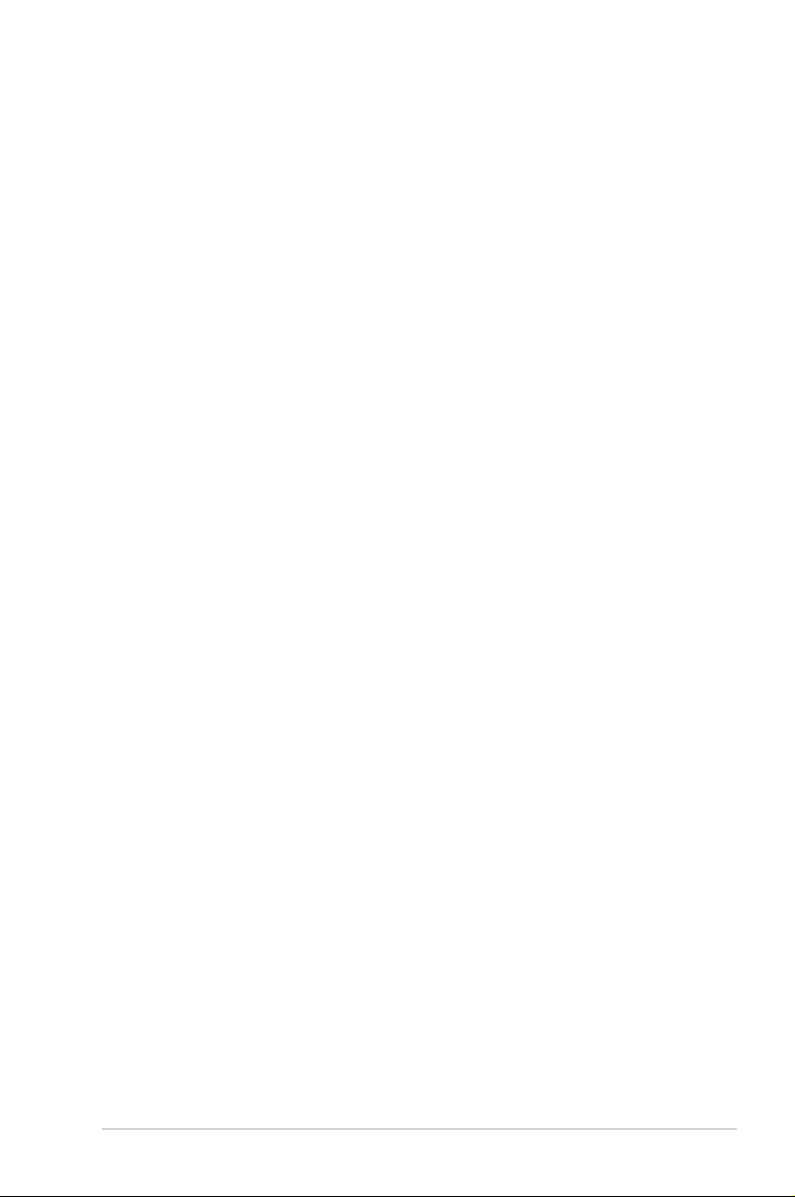
Оглавление
Примечания ................................................................................................ iv
Информация о безопасности ................................................................... v
Уход и очистка ........................................................................................... vi
Takeback Services .................................................................................... viii
Глава 1: Общие сведения об изделии
1.1 Приветствие! ............................................................................... 1-1
1.2 Комплект поставки ..................................................................... 1-1
Общие сведения о мониторе ................................................................ 1-2
1.3.1 Вид спереди/сбоку ........................................................ 1-2
1.3.2 Вид сзади ....................................................................... 1-3
1.3.3 Функция GamePlus ........................................................ 1-4
1.3.4 Функция GameVisual ..................................................... 1-5
1.3.5 G-SYNC HDR ................................................................. 1-6
Глава 2: Подготовка к работе
2.1 Сборка основания и кронштейна монитора .......................... 2-1
2.2 Укладка кабелей ........................................................................ 2-1
2.3 Регулировка монитора .............................................................. 2-2
2.4 Отсоединение кронштейна (для настенного крепления
VESA) ............................................................................................ 2-3
2.5 Подключение кабелей ............................................................... 2-4
2.6 Включение монитора ................................................................. 2-5
Глава 3: Общие инструкции
3.1 Экранное меню ........................................................................... 3-1
3.1.1 Изменение настроек ..................................................... 3-1
3.1.2 Общие сведения о функциях экранного меню ............ 3-1
3.2 Aura ............................................................................................... 3-7
3.3 Технические характеристики .................................................... 3-8
3.4 Габаритные размеры ............................................................... 3-10
3.5 Устранение неполадок (часто задаваемые вопросы) ....... 3-11
iii
Page 4
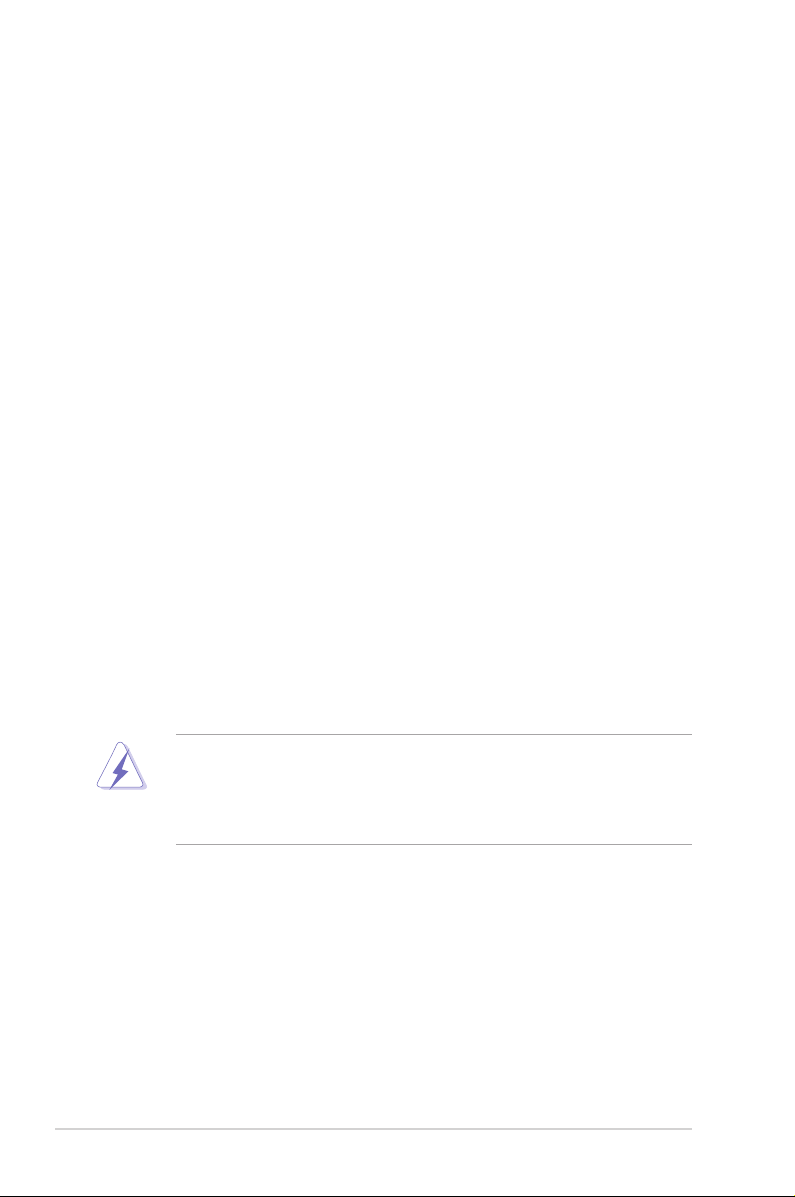
Примечания
Заявление о соответствии требованиям Федеральной комиссии
по связи США (FCC)
Данный прибор соответствует части 15 правил FCC. Эксплуатация прибора
допускается при соблюдении следующих двух условий:
• данный прибор не должен создавать вредные помехи;
• данный прибор должен допускать прием любых помех, включая помехи,
которые могут повлиять на правильность его работы.
Данный прибор был проверен и признан соответствующим ограничениям
на цифровые приборы Класса B согласно Части 15 правил FCC. Целью
этих ограничений является обеспечение приемлемой защиты от помех
при установке оборудования в жилых помещениях. Данное устройство
генерирует, использует и способно излучать высокочастотную энергию,
и при несоблюдении инструкций во время установки и эксплуатации
может создавать недопустимые помехи для радиосвязи. Однако даже
при соблюдении инструкций по установке нет гарантии того, что в какомто конкретном случае не возникнут помехи. Если данный прибор создает
помехи при приеме радио- и телевизионных сигналов, что можно проверить,
выключив и включив прибор, пользователю рекомендуется попытаться
устранить помехи с помощью приведенных ниже мер.
• Изменить ориентацию или местоположение приемной антенны.
• Увеличить расстояние между приемником и данным прибором.
• Подключите данное оборудование к сетевой розетке другой цепи питания,
а не к той, к которой подключен приемник.
• Обратиться за помощью к продавцу или опытному специалисту по теле- и
радиотехнике.
Необходимо использовать экранированные кабели для подключения
монитора к видеокарте в соответствии с требованиями FCC. Изменения
или модификации данного прибора, явно не утвержденные стороной,
несущей ответственность за выполнение требований, могут повлечь
ограничение права пользователя на эксплуатацию данного прибора.
Соответствие требованиям Канадского Министерства связи
Данный цифровой прибор класса B соответствует всем ограничениям,
установленным правилами Канадского департамента связи для
радиочастотных помех от цифровых приборов.
Данный цифровой прибор класса B соответствует требованиям канадского
стандарта ICES-003.
This Class B digital apparatus meets all requirements of the Canadian Interference
- Causing Equipment Regulations.
iv
Page 5
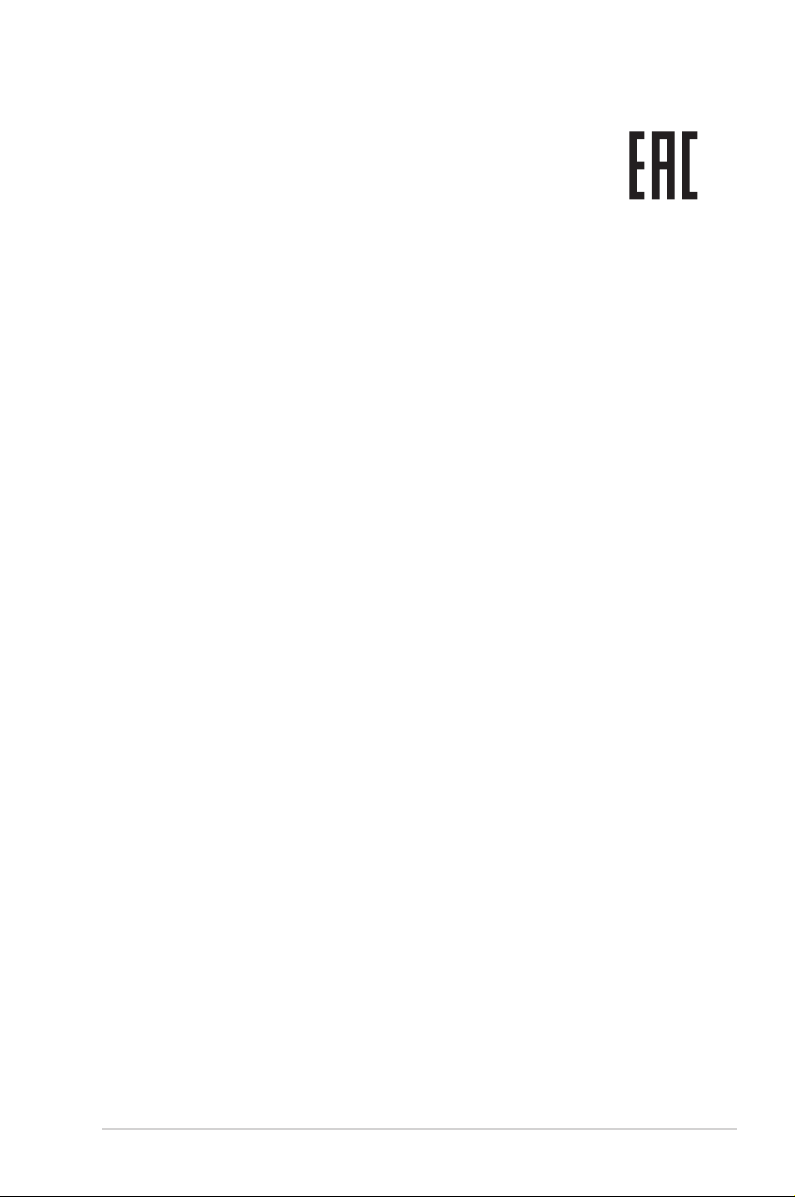
Cet appareil numérique de la classe B respecte toutes les exigences du Réglement
sur le matériel brouiller du Canada.
Информация о безопасности
• Перед установкой монитора тщательно изучите всю документацию,
содержащуюся в упаковке.
• В целях предотвращения возгорания и поражения электрическим током
не допускайте попадания монитора под дождь, а также не подвергайте его
воздействию влаги.
• Никогда не пытайтесь открыть корпус монитора. Опасное высокое
напряжение внутри монитора может привести к причинению тяжелого
вреда здоровью.
• При нарушении подачи электропитания не пытайтесь устранить проблему
самостоятельно. Обратитесь за помощью к квалифицированному
техническому специалисту, либо продавцу прибора.
• Перед эксплуатацией прибора убедитесь, что все кабели подключены
должным образом, а кабели питания не повреждены. При обнаружении
любых повреждений незамедлительно обратитесь к продавцу прибора.
• Гнезда и отверстия сзади и сверху монитора предназначены для
вентиляции. Не блокируйте данные отверстия. Никогда не размещайте
данный прибор в непосредственной близости от радиаторов и иных
источников тепла, за исключением случаев, когда обеспечивается
соответствующая вентиляция.
• Монитор должен работать только от источника питания, указанного в
маркировке. Если вы не уверены относительно типа электропитания,
который имеется у вас дома, обратитесь за консультацией к продавцу
прибора или в местную энергетическую компанию.
• Используйте электрическую вилку, соответствующую местным стандартам
электропитания.
• Не допускайте перегрузок электросети, а также использования
удлинительных кабелей. Перегрузка может стать причиной возгорания или
поражения электрическим током.
• Не подвергайте устройство воздействию пыли, влаги, а также слишком
высокой или низкой температуры. Не размещайте монитор в местах, где
он может подвергнуться воздействию влаги. Размещайте монитор на
устойчивой поверхности.
• Отключайте прибор во время грозы, и когда он не используется в течение
продолжительного периода времени. Это обеспечит защиту монитора от
повреждений, вызванных перепадами напряжения в электрической сети.
v
Page 6
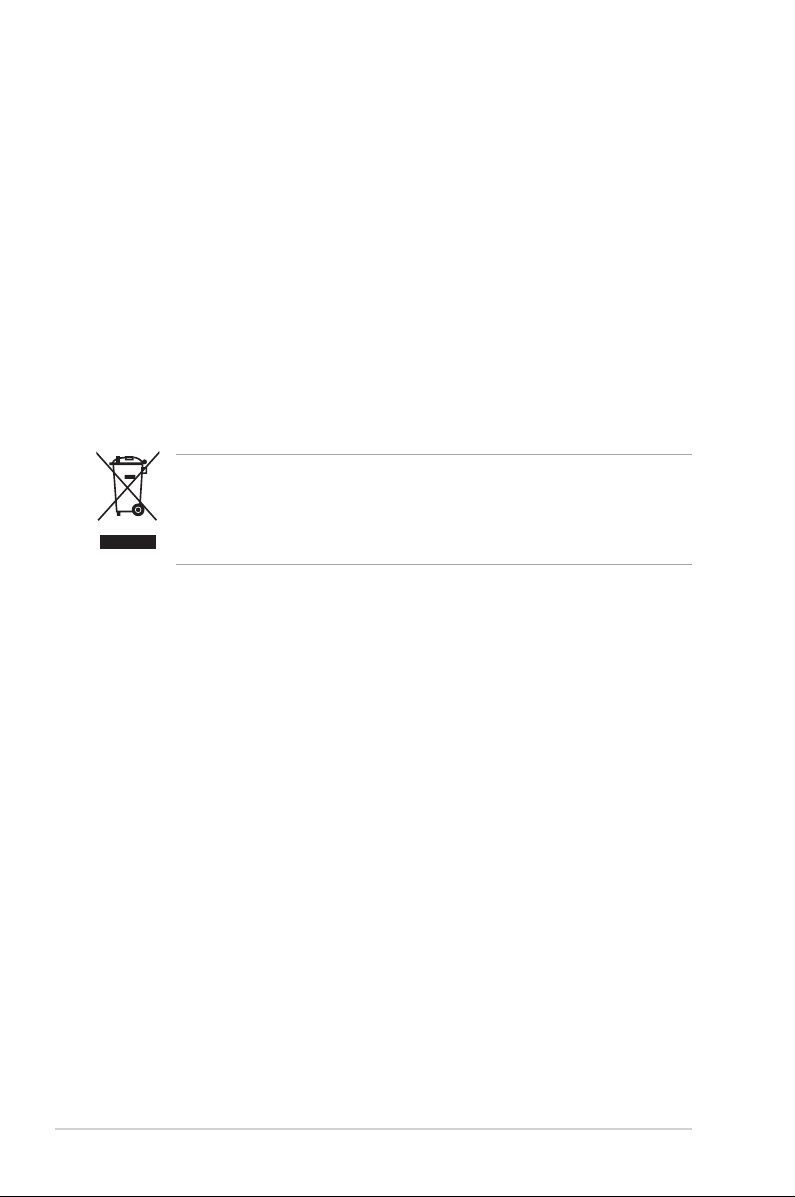
• Ни в коем случае не допускайте попадания каких-либо предметов или
жидкостей в отверстия корпуса монитора.
• Для обеспечения удовлетворительной работы используйте монитор
только с компьютерами, сертифицированными UL, которые оснащены
соответствующим образом сконфигурированными розетками с номиналом
100 – 240 В переменного тока.
• В случае возникновения с монитором проблем технического характера
обратитесь за помощью к квалифицированному техническому
специалисту или продавцу данного монитора.
• Установка уровня громкости или эквалайзера выше среднего положения
может повысить выходное напряжение на наушниках и, соответственно,
уровень звукового давления.
• Адаптер используется только для этого монитора; не используйте его в
других целях.
Ваше устройство использует один из следующих блоков питания:
- Изготовитель: Delta Electronics Inc., модель: ADP-90LE B, ADP-90YD B
Этот символ перечеркнутого мусорного бака означает, что продукт
(электрическое и электронное оборудование, аккумуляторы и батарейки,
содержащие ртуть) нельзя выбрасывать вместе с бытовым мусором.
Соблюдайте местное законодательство по утилизации электронного
оборудования.
Уход и очистка
• Перед подъемом или изменением положения монитора рекомендуется
отключать все кабели, а также кабель питания. При установке монитора
используйте предусмотренные для этого процедуры подъема. При
подъеме и переносе монитора беритесь за его боковые стороны. Не
поднимайте монитор за подставку и за кабель питания.
• Очистка. Выключите монитор и отсоедините кабель питания. Протрите
поверхность монитора мягкой неабразивной тканью без ворса.
Трудновыводимые загрязнения можно устранить с помощью ткани,
смоченной в мягком чистящем средстве.
• Не используйте чистящие средства, содержащие спирт или ацетон.
Используйте чистящее средство, предназначенное для очистки
мониторов. Никогда не распыляйте чистящее средство непосредственно
на экран, поскольку оно может попасть внутрь монитора и вызвать
поражение электрическим током.
vi
Page 7
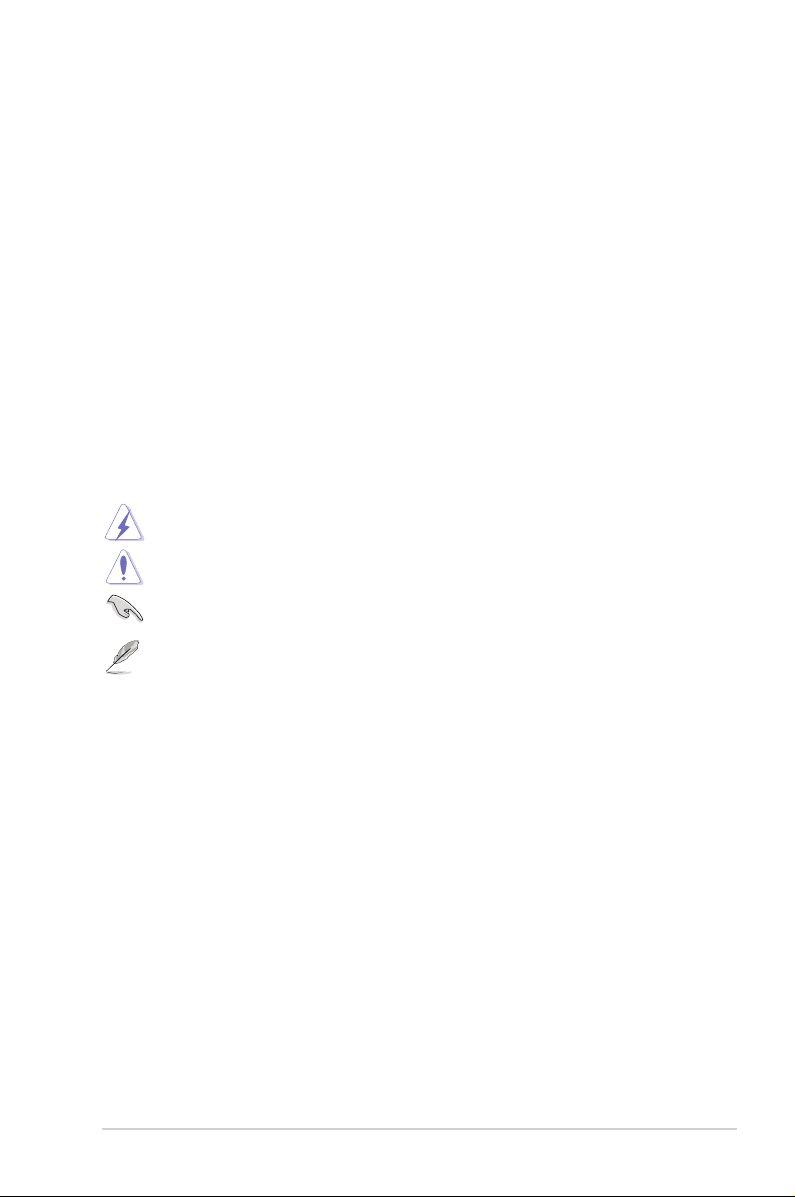
Для монитора перечисленные ниже признаки считаются
нормальными:
• Экран может мерцать на начальной стадии эксплуатации, что обусловлено
характером люминесцентного света. Выключите выключатель питания и
снова включите его, после чего убедитесь, что мерцание исчезло.
• В зависимости от используемого рисунка рабочего стола на экране можно
заметить неравномерное распределение яркости.
• Когда одно и то же изображение воспроизводится на экране в течение
нескольких часов, то при переключении изображения на экране может
присутствовать остаточная картинка предыдущего изображения. Экран
постепенно восстановится; для устранения данной проблемы вы также
можете отключить монитор на несколько часов.
• Если экран темнеет, мигает или перестает функционировать, для
устранения проблемы необходимо обратиться к продавцу прибора или в
сервисный центр. Не пытайтесь ремонтировать монитор самостоятельно!
Условные обозначения, используемые в настоящем руководстве
ПРЕДУПРЕЖДЕНИЕ! Информация по предотвращению причинения
вреда здоровью пользователя при выполнении задачи.
ВНИМАНИЕ! Информация по предотвращению повреждения
компонентов при выполнении задачи.
ВАЖНОЕ ЗАМЕЧАНИЕ. Рекомендации, которые НЕОБХОДИМО
соблюдать для выполнения задачи.
ПРИМЕЧАНИЕ. Советы и дополнительная информация для
выполнении задачи.
Источники дополнительной информации
Обращайтесь к перечисленным ниже источникам для получения
дополнительной информации, а также для получения обновлений для
прибора и программного обеспечения.
1. Веб-сайты компании ASUS
Веб-сайты компании ASUS по всему миру предоставляют актуальную
информацию по аппаратному и программному обеспечению
производства компании ASUS. Посетите сайт по адресу:
http://www.asus.com
2. Дополнительная документация
Упаковка с прибором может содержать дополнительную документацию,
которая может быть добавлена непосредственно продавцом прибора.
Данные документы не входят в стандартный комплект поставки.
vii
Page 8
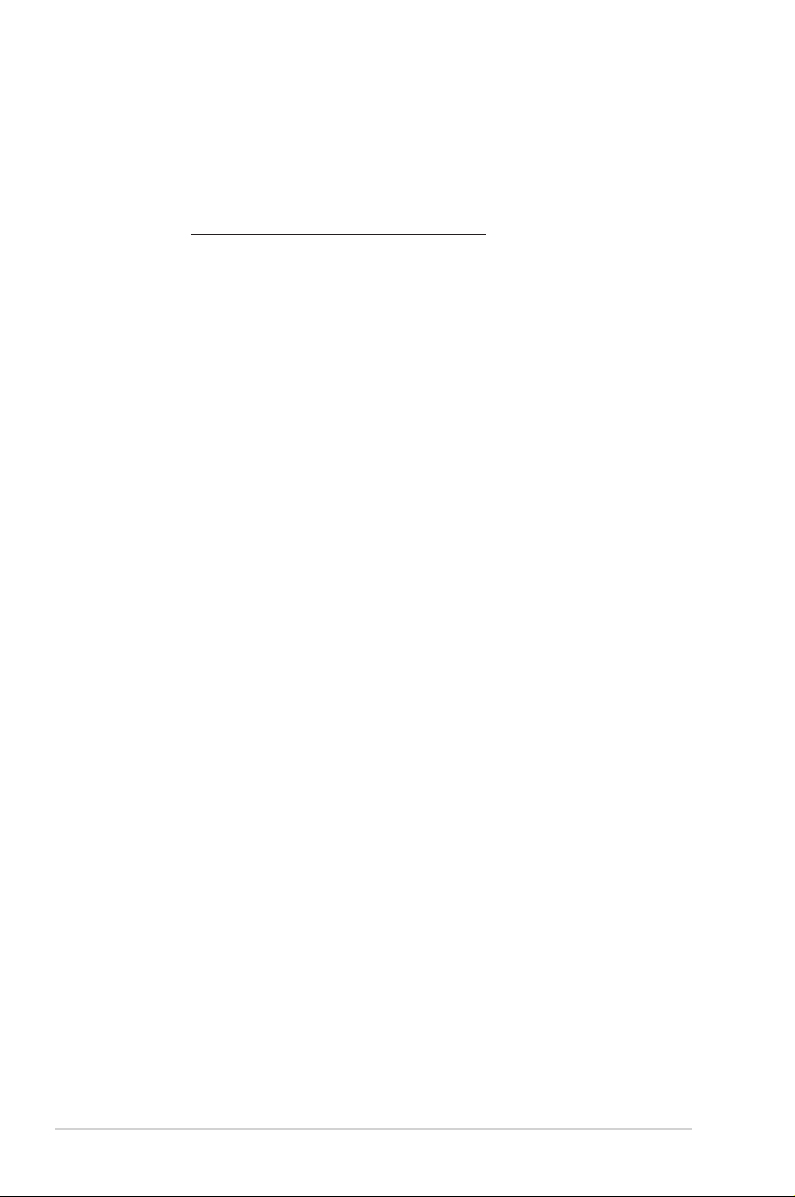
Takeback Services
ASUS recycling and takeback programs come from our commitment to the highest
standards for protecting our environment. We believe in providing solutions for
our customers to be able to responsibly recycle our products, batteries and other
components as well as the packaging materials.
Please go to http://csr.asus.com/english/Takeback.htm for detail recycling
information in different region.
viii
Page 9
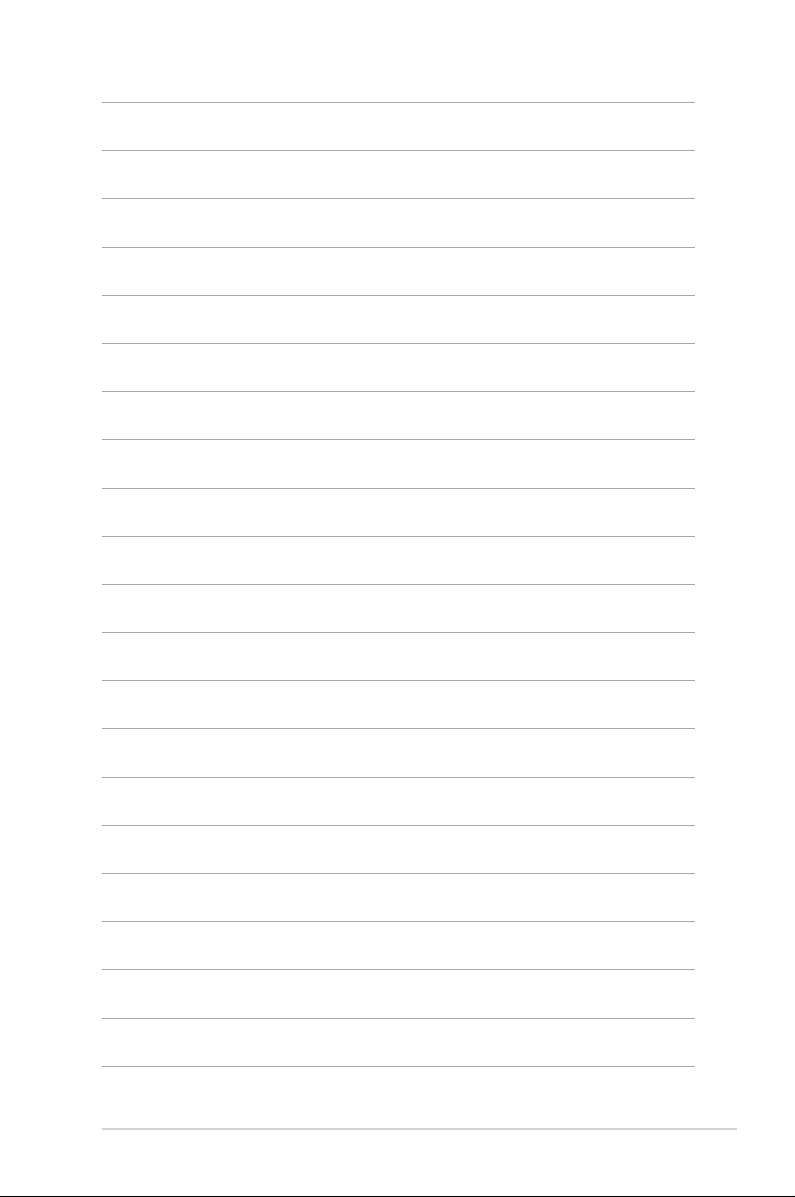
ix
Page 10
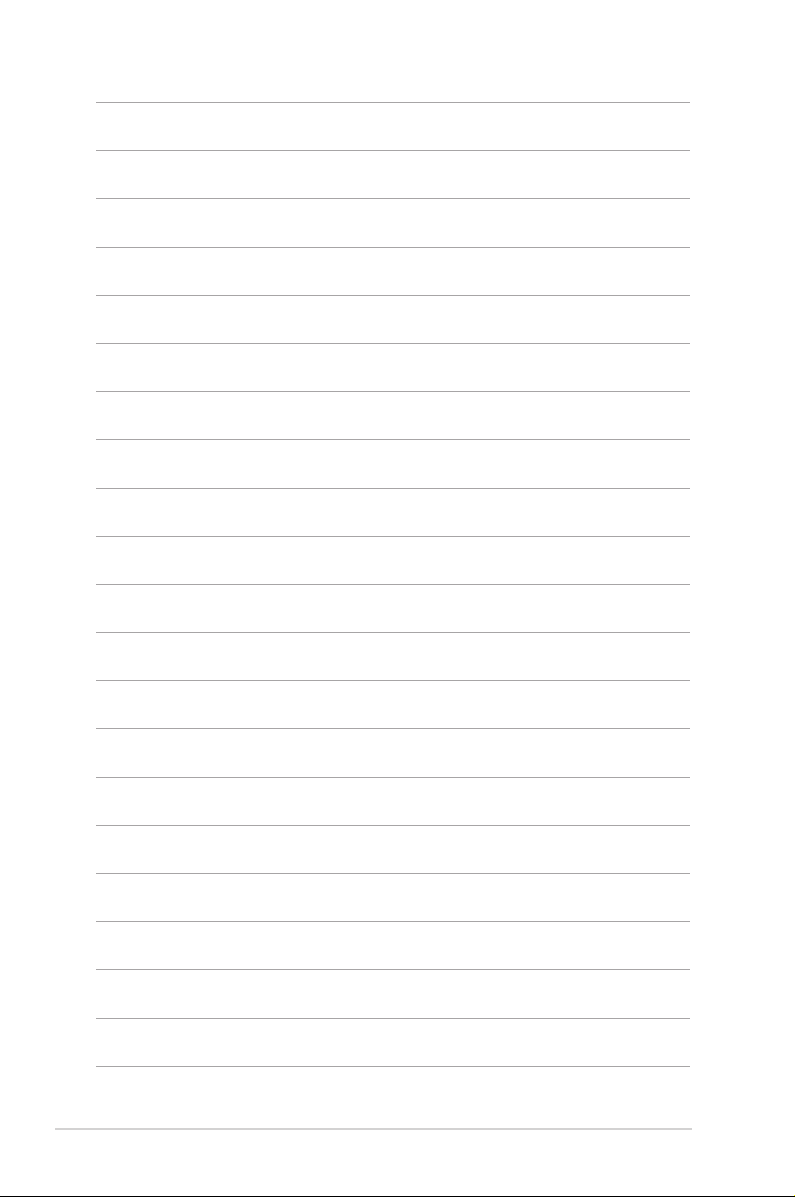
x
Page 11

1.1 Приветствие!
Благодарим Вас за покупку ЖК-монитора ASUS®!
Этот новейший широкоэкранный ЖК-монитор фирмы ASUS оснащен
более широким и более ярким экраном, обеспечивающим кристально
четкое изображение, а также набором функций, делающих вашу работу за
монитором еще более комфортной.
Благодаря данным возможностям вы можете наслаждаться удобством и
визуальным комфортом при использовании этого монитора!
1.2 Комплект поставки
Проверьте наличие приведенных ниже предметов в комплекте поставки:
ЖК-монитор
Основание монитора
Краткое руководство
Гарантийный талон
Адаптер питания
Шнур питания
Кабель DP
Кабель HDMI
Кабель USB
Крышка входных/выходных разъемов
Отчет о проверочной калибровке цветов
Приветственная карточка ROG в конверте
Наклейка ROG
В случае повреждения или отсутствия любого из указанных выше
предметов немедленно обратитесь к продавцу.
Когда появится сообщение «AURA», выберите «ВКЛ.», если хотите, чтобы
на задней стенке горел индикатор. Если вы отключите эту функцию, а
потом захотите снова активировать ее, то для включения используйте
экранное меню.
Если в течение примерно 10 минут не будет обнаружено никакого сигнала,
то монитор автоматически перейдет в режим энергосбережения.
1-1ЖК-монитор ASUS серии PG259QN (360 Гц)
Page 12
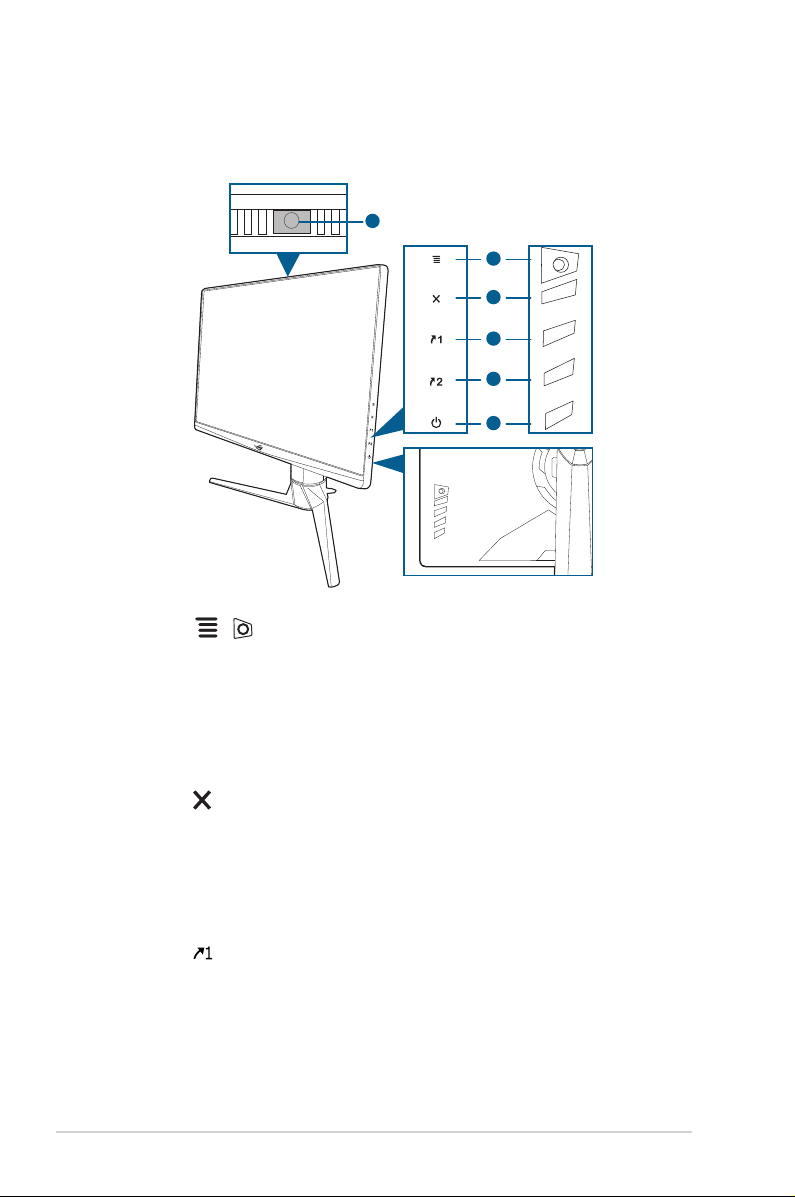
Общие сведения о мониторе
1.3.1 Вид спереди/сбоку
6
1
2
3
4
5
1. Кнопка ( 5-позиционная)
• Открытие экранного меню. Активация выбранного пункта экранного
меню.
• Увеличение/уменьшение значений или перемещение курсора вверх/
вниз/влево/вправо.
• Включение экранного меню, когда монитор переходит в режим
ожидания или когда отображается сообщение “НЕТ СИГНАЛА”.
2. Кнопка
• Выход из пункта экранного меню.
• Включение и выключение функции Блокировка кнопки удержанием
кнопки в течение 5 секунд.
• Включение экранного меню, когда монитор переходит в режим
ожидания или когда отображается сообщение “НЕТ СИГНАЛА”.
3. Кнопка
• По умолчанию: GamePlus.
• Чтобы изменить функцию этой функциональной клавиши, откройте
меню Ярлык > Ярлык 1.
• Включение экранного меню, когда монитор переходит в режим
ожидания или когда отображается сообщение “НЕТ СИГНАЛА”.
1-2 Глава 1: Общие сведения об изделии
Page 13

4. Кнопка
• По умолчанию: GameVisual.
• Чтобы изменить функцию этой функциональной клавиши, откройте
меню Ярлык > Ярлык 2.
• Включение экранного меню, когда монитор переходит в режим
ожидания или когда отображается сообщение “НЕТ СИГНАЛА”.
5. Кнопка питания/индикатор питания
• Включение/выключение монитора.
• Значения цветов индикатора питания представлены в таблице ниже.
Состояние Описание
Белый ВКЛ.
ВЫКЛ. ВЫКЛ.
Желтый ULMB/ ULMB+HDR
Мигает янтарным Переход в режим ожидания
Янтарный Режим ожидания/Нет сигнала
Зеленый HDR/HDR+G-SYNC
Красный G-SYNC
6. Датчик внешней освещенности.
1.3.2 Вид сзади
9
10
4 5 76 8
1. Разъем DC IN. К данному разъему подключается шнур питания.
2. Разъем HDMI. Этот разъем предназначен для подключения к
устройству, совместимому с HDMI.
3. DisplayPort. Данный разъем обеспечивает подключение DisplayPort-
совместимого устройства.
4. Только для использования специалистами по обслуживанию.
5. Восходящий разъем USB 3.0. Этот разъем используется для
подключения USB-кабеля восходящей передачи. При подключении этого
кабеля можно использовать разъемы USB на мониторе.
1-3ЖК-монитор ASUS серии PG259QN (360 Гц)
Page 14

6. Разъемы нисходящей передачи USB 3.0. Эти разъемы предназначены
для подключения USB-устройств, таких как клавиатура/мышь, флэшнакопитель и т.п.
7. Гнездо наушников. Этот разъем доступен только при подключении
кабеля HDMI/DisplayPort или кабеля USB.
8. Гнездо замка Kensington.
9. AURA RGB/AURA Sync (управляется программой AURA).
10. Кнопки управления.
1.3.3 Функция GamePlus
Функция GamePlus предоставляет набор инструментов и улучшает игровые
условия для пользователей во время игр разных типов. Маска прицела с 6
разными вариантами прицела позволяет выбирать тот, который лучше всего
подходит для вашей игры. Кроме того, по экранному таймеру и секундомеру,
который можно поместить слева на экране, можно отслеживать время,
прошедшее с начала игры, а по счетчику FPS (число кадров в секунду)
оценивать плавность игры. Функция Выравнивание монитора отображает с
4 сторон экрана линии выравнивания, по которым можно легко и с высокой
точностью выравнивать несколько мониторов.
Порядок активации функции GamePlus:
1. Нажмите горячую клавишу GamePlus.
2. Нажатием кнопки ( ) вверх/вниз, чтобы выбрать нужную функцию
из нескольких.
3. Чтобы подтвердить выбранную функцию, нажмите кнопку ( )
или переместите кнопку ( ) вправо, а для перехода между
параметрами перемещайте кнопку ( ) вверх/вниз. Перемещайте
кнопку ( ) влево для возврата, выключения и выхода.
4. Выделите нужный параметр и для его активации нажмите кнопку
( ). Нажмите кнопку , чтобы сделать ее неактивной.
1-4 Глава 1: Общие сведения об изделии
Page 15

GamePlus
NEXT BACK/EXIT
Главное меню
GamePlus
Прицел
(Режим обучения)
Таймер
Секундомер
FPS
Счетчик FPS
Выравнивание монитора
NEXT BACK/EXIT
GamePlus —
Прицел
GamePlus
NEXT BACK/EXIT
GamePlus —
Таймер
GamePlus
NEXT BACK/EXIT
GamePlus —
Счетчик FPS
GamePlus
FPS
1.3.4 Функция GameVisual
С помощью функции GameVisual можно легко переключаться между
различными режимами для работы с изображениями.
Чтобы активировать GameVisual, выполните следующие действия:
1. Нажмите функциональную клавишу GameVisual
2. Сдвигая кнопку ( ) вверх/вниз, выделите нужный параметр.
3. Активируйте его, нажав кнопку ( ) или сдвинув кнопку вправо.
4. Для выхода из меню сдвиньте кнопку ( ) влево.
• Пейзажный режим: это лучший вариант для отображения
пейзажных фотоснимков при помощи интеллектуальной
видеотехнологии GameVisualTM.
• Гонки pежим: это лучший вариант для игр в гонки при помощи
интеллектуальной видеотехнологии GameVisualTM.
• Кино pежим: это лучший вариант для просмотра фильмов при
помощи интеллектуальной видеотехнологии GameVisualTM.
• RTS/RPG pежим: это лучший вариант для игр типа стратегия в
реальном времени (Real-time strategy, RTS)/ролевых игр (RolePlaying Game, RPG) при помощи интеллектуальной видеотехнологии
GameVisualTM.
• G-SYNC Esports Mode: это лучший вариант для профессиональных
киберспортсменов Esports с использованием интеллектуальной
видеотехнологии G-SYNCTM.
• sRGB режим: это лучший вариант для просмотра фотографий и
графики с ПК.
1-5ЖК-монитор ASUS серии PG259QN (360 Гц)
Page 16

• В Гонки pежим пользователю недоступна для настройки следующая
функция(и): Насыщенность по 6 осям.
• В режиме sRGB пользователю недоступны для настройки следующие
функции: Цветoвой режим., Яpкocть, Кoнтpacтнocть, Гамма,
Насыщенность по 6 осям.
• В режиме Пейзажный/Кино пользователю недоступна для настройки
следующая функция(и): Гамма, Усиление темного.
1.3.5 G-SYNC HDR
Этот монитор поддерживает формат HDR. При обнаружении содержимого
HDR появится сообщение "HDR Вкл." и откроется экранное меню.
• При отображении содержимого HDR недоступны следующие функции:
GameVisual, Усиление темного, Подсветка перем. яркости, Фильтр
Cин. св., DP SDR YCbCr sRGB Gamma, HDMI SDR YCbCr sRGB
Gamma, Авт. яркость SDR.
• Требуется видеокарта с графическим процессором NVIDIA Pascal,
например, GTX1070, GTX1080 и GTX1080 Ti или выше.
1-6 Глава 1: Общие сведения об изделии
Page 17

1-7ЖК-монитор ASUS серии PG259QN (360 Гц)
Page 18

1-8 Глава 1: Общие сведения об изделии
Page 19

2.1 Сборка основания и кронштейна монитора
1. Вставьте подставку в основание.
2. Прикрепите основание к кронштейну, затянув прилагаемый винт.
Советуем накрыть поверхность стола мягкой тканью, чтобы не повредить
монитор.
Размер винта для основания: M6 x 15 мм.
2.2 Укладка кабелей
Кабели можно аккуратно проложить через крышку входных/выходных
разъемов.
• Упорядочивание кабелей
• Использование крышки входных/выходных разъемов:
можно подсоединять и отсоединять.
эту крышку
2-1ЖК-монитор ASUS серии PG259QN (360 Гц)
Page 20

2.3 Регулировка монитора
120mm
25°
0°
25 °
-5° ~ +20°
• Для наилучшего обзора рекомендуется полностью развернуться лицом
к монитору, а затем отрегулировать угол его наклона в соответствии с
вашими предпочтениями.
• Придерживайте подставку, чтобы предотвратить падение монитора в
процессе изменения угла его наклона.
• Советуем регулировать угол в диапазоне от +20˚ до -5˚ (для наклона)/от
+25˚ до -25˚ (для поворота)/ +120 мм (для регулировки по высоте).
(Наклон) (Поворот) (Регулировка высоты)
Небольшие колебания монитора в процессе регулировки угла просмотра
являются нормальными.
Поворот монитора
1. Поднимите монитор в самое высокое положение.
2. Наклоните его на максимально возможный угол.
3. Поверните монитор по часовой стрелке на требуемый угол.
0°
-5° ~ +20°
Небольшие колебания монитора в процессе регулировки угла просмотра
2-2 Глава 2: Подготовка к работе
являются нормальными.
90°
0°
90°
Page 21

2.4 Отсоединение кронштейна (для настенного крепления VESA)
Съемный кронштейн этого монитора специально предназначен для
настенного крепления стандарта VESA.
Порядок отсоединения кронштейна:
1. Положите монитор на стол экраном вниз.
2. С помощью отвертки снимите крышки в местах соединения монитора и
кронштейна.
3. Отверните 4 винта на задней стенке монитора и отсоедините подставку/
основание.
1 2 3 4
Рекомендуется накрыть поверхность стола мягкой тканью во избежание
повреждения монитора.
• Монтажный комплект VESA для настенного крепления (100 x 100 мм)
покупается отдельно.
• Используйте только монтажный комплект (с маркером "Испытано и
одобрено компанией Underwriters Laboratories, Inc.") для настенного
крепления с минимальной выдерживаемой нагрузкой 22,7 кг (винт:
M4 x 10 мм)
2-3ЖК-монитор ASUS серии PG259QN (360 Гц)
Page 22

2.5 Подключение кабелей
Подключите кабели в соответствии с приведенными ниже инструкциями:
Только для обслуживания
• Подключение шнура питания:
a. Надежно подключите адаптер питания к входному разъему питания
пост. тока (DC IN) монитора.
b. Подключите один конец шнура питания к адаптеру питания, а другой
конец - к розетке питания.
• Порядок подключения кабеля DisplayPort/HDMI:
a. Подключите один конец кабеля DisplayPort/HDMI к разъему
DisplayPort/HDMI монитора.
b. Подключите другой конец DisplayPort/HDMI кабеля к порту
DisplayPort/HDMI вашего компьютера.
• Использование наушников:
наушников на мониторе.
• Использование разъемов USB 3.0:
USB 3.0 и вставьте его маленький штекер (тип B) в USB-разъем
восходящей передачи монитора, а большой штекер (типа A) на другом
конце – в разъем USB 3.0 компьютера. Убедитесь, что в компьютере
установлена новейшая операционная система Windows 7/Windows 10.
Только в этом случае разъемы USB монитора будут работать.
подключите штекер кабеля к гнезду
Возьмите прилагаемый кабель
2-4 Глава 2: Подготовка к работе
Page 23

2.6 Включение монитора
Нажмите кнопку питания. Информацию о расположении кнопки питания см.
на страницах 1-3. При включенном питании монитора индикатор питания
светится белым светом.
2-5ЖК-монитор ASUS серии PG259QN (360 Гц)
Page 24

2-6 Глава 2: Подготовка к работе
Page 25

3.1 Экранное меню
3.1.1 Изменение настроек
Игры
Изображ.
Цвет
Выбop Вxoдa
Ярлык
Эффект подсветки
Настройка СИСТЕМА
OD
GamePlus
GameVisual
Усиление темного
ULMB
ULMB Pulse Width
Normal Mode DisplayPort 1920x1080@360 Hz
HDR Off Гонки pежим Aura Off
ROG Swift 360Hz PG259QN
MOVE/ENTER
BACK
EXIT
1. Чтобы активировать экранное меню, нажмите кнопку ( ).
2. Для перемещения по функциям нажимайте кнопку ( ) вверх/
вниз. Выделите нужную функцию и для ее активации нажмите кнопку
( ). Если у выбранной функции есть подменю, то для перехода
по функциям подменю снова нажимайте кнопку ( ) вверх/вниз.
Выделите нужную функцию подменю и для ее активации нажмите кнопку
( ) или нажмите кнопку ( ) вправо.
3. Для изменения параметров выбранной функции нажимайте кнопку
( ) вверх/вниз.
4. Для выхода из меню и сохранения выбранных настроек нажмите кнопку
или повторно перемещайте кнопку ( ) влево, пока не пропадет
экранное меню. Чтобы отрегулировать другие функции, повторите шаги
1-3.
3.1.2 Общие сведения о функциях экранного меню
1. Игры
Игры
Изображ.
Цвет
Выбop Вxoдa
Ярлык
Эффект подсветки
Настройка СИСТЕМА
OD
GamePlus
GameVisual
Усиление темного
ULMB
ULMB Pulse Width
Normal Mode DisplayPort 1920x1080@360 Hz
HDR Off Гонки pежим Aura Off
ROG Swift 360Hz PG259QN
MOVE/ENTER
BACK
EXIT
• OD: Уменьшает время реакции ЖК-панели на изменение уровня
серого цвета. Содержит 3 режима: Экстрем., Обычный и ВЫКЛ.
3-1ЖК-монитор ASUS серии PG259QN (360 Гц)
Page 26

Эта функция недоступна, когда включен параметр ULMB.
• GamePlus: Подробности см. в разделе 1.3.3 Функция GamePlus.
• GameVisual: Подробности см. в разделе 1.3.4 Функция GameVisual.
• Усиление темного: функция улучшения темных цветов корректирует
кривую гаммы монитора так, чтобы усилить темные оттенки в
изображении и повысить качество отображения темных сцен и
объектов.
• ULMB (Ultra Low Motion Blur)/ULMB Pulse Width (только для
входа DisplayPort): Регулировка уровня устранения размытости
движущегося изображения. Эта функция доступна, когда для частоты
обновления выбрано значение 144 Гц или 240 Гц.
2. Изображ.
Normal Mode DisplayPort 1920x1080@360 Hz
Игры
Изображ.
Цвет
Выбop Вxoдa
Ярлык
Эффект подсветки
Настройка СИСТЕМА
Яpкocть
Кoнтpacтнocть
Подсветка перем. яркости
Формат экрана
Фильтр Cин. св.
HDR Off Гонки pежим Aura Off
67
50
ROG Swift 360Hz PG259QN
3-2
MOVE/ENTER
BACK
EXIT
• Яркость: Диапазон регулировки составляет от 0 до 100.
Когда включен режим HDR, для параметра Яркость значение будет
изменено на Пиковая яркость белого (нит) 400.
• Контрастность: Диапазон регулировки составляет от 0 до 100.
• Подсветка перем. яркости: включение или отключение режима
работы с переменной подсветкой.
• Формат экрана: Установка для формата экрана значений Полный
экран или Формат.
• Фильтр Cин. св.
* Уровень 0: Без изменений.
Глава 3: Общие инструкции
Page 27

* Уровень 1~4: Чем выше уровень, тем меньше излучение синего
света. При активировании функции Фильтр Cин. св. будут
автоматически импортированы используемые по умолчанию
параметры Гонки pежим. Пользователь может настраивать
параметр Яркость в пределах от Уровня 1 до Уровня 3. Уровень
4 является оптимизированным параметром. Он отвечает
требованиям к низкому уровню излучения синего света, что
подтверждается сертификатом лаборатории TUV. Функция
Яркость недоступна пользователю для настройки.
Для уменьшения напряжения глаз выполняйте следующие рекомендации:
• Пользователи должны делать перерывы при продолжительной
работе за дисплеем. Советуем делать короткие (минимум по 5 минут)
перерывы примерно через каждый 1 час непрерывной работы за
компьютером. Короткие и частые перерывы более эффективны, чем
один долгий перерыв.
• Для уменьшения напряжения глаз и предотвращения их высыхания
нужно периодически давать глазам отдых, фокусируясь на
расположенных вдали предметах.
• Упражнения для глаз могут помочь уменьшить их напряжение.
Эти упражнения нужно повторять часто. Если напряжение глаз не
ослабнет, то обратитесь к врачу. Упражнения для глаз: (1) Поочередно
смотрите вверх и вниз, (2) Делайте медленные круговые движения
глазами, (3) Переводите взгляд по диагонали.
• Излучение синего света высокой мощности может вызвать
напряжение глаз и возрастную макулярную дегенерацию (Age-Related
Macular Degeneration, AMD). Фильтр Cин. св. служит для уменьшения
на 70% (макс.) вредного воздействия синего света и предотвращения
синдрома компьютерного зрения (Computer Vision Syndrome, CVS).
3. Цвет
Normal Mode DisplayPort 1920x1080@360 Hz
Игры
Изображ.
Цвет
Выбop Вxoдa
Ярлык
Эффект подсветки
Настройка СИСТЕМА
MOVE/ENTER
HDR Off Гонки pежим Aura Off
Цветoвой режим.
Насыщенность по 6 осям
Гамма
DP SDR YCbCr sRGB Gamma
HDMI SDR YCbCr sRGB Gamma
BACK
ROG Swift 360Hz PG259QN
EXIT
• Цветoвой режим.: Предлагаются 8 режимов: 4000K, 5000K, 6500K,
7500K, 8200K, 9300K, 10000K и Пользовательский.
• Насыщенность по 6 осям: регулировка насыщенности цветов R, G,
B, C, M, Y.
3-3ЖК-монитор ASUS серии PG259QN (360 Гц)
Page 28

• Гамма: позволяет установить цветовой режим 1,8, 2,0, 2,2, 2,4 или
2,6.
• DP SDR YCbCr sRGB Gamma: “ВКЛ.” = кривая гаммараспределения sRGB, “ВЫКЛ.“ = кривая гамма-распределения
BT.1886.
• HDMI SDR YCbCr sRGB Gamma: “ВКЛ.” = кривая гаммараспределения sRGB, “ВЫКЛ.“ = кривая гамма-распределения
BT.1886, соответствует студийным дисплеям, используемым для
мастеринга фильмов.
4. Выбop Вxoдa
Эта функция позволяет выбрать нужный источник входного сигнала
и попеременно включать или выключать функцию автопереключения
входа.
Normal Mode DisplayPort 1920x1080@360 Hz
Игры
Изображ.
Цвет
Выбop Вxoдa
Ярлык
Эффект подсветки
Настройка СИСТЕМА
HDR Off Гонки pежим Aura Off
DisplayPort
HDMI
Автоперекл. вх.
ROG Swift 360Hz PG259QN
3-4
MOVE/ENTER
BACK
EXIT
5. Ярлык
Normal Mode DisplayPort 1920x1080@360 Hz
Игры
Изображ.
Цвет
Выбop Вxoдa
Ярлык
Эффект подсветки
Настройка СИСТЕМА
MOVE/ENTER
HDR Off Гонки pежим Aura Off
Ярлык 1
Ярлык 2
BACK
ROG Swift 360Hz PG259QN
EXIT
• Ярлык 1/Ярлык 2: задание функций для функциональных клавиш.
Если выбрана или активирована определенная функция, то ваши
функциональные клавиши могут не поддерживаться. Функции, доступные
для функциональной клавиши: GamePlus, GameVisual, Яркость,
Кoнтpacтнocть, Цветoвой режим., Гpoмкocть.
Глава 3: Общие инструкции
Page 29

6. Эффект подсветки
Игры
Изображ.
Цвет
Выбop Вxoдa
Ярлык
Эффект подсветки
Настройка СИСТЕМА
Aura Sync
Aura RGB
Normal Mode DisplayPort 1920x1080@360 Hz
HDR Off Гонки pежим Aura Off
ROG Swift 360Hz PG259QN
MOVE/ENTER
BACK
EXIT
• Aura Sync: позволяет включать функцию Aura Sync, которая
синхронизирует эффект подсветки Aura RGB между всеми
поддерживаемыми устройствами.
• Aura RGB: эта функция позволяет выбрать эффект подсветки Aura
RGB для монитора и менять настройки эффекта подсветки. Для
выключения эффекта подсветки Aura RGB выберите “ВЫКЛ.”.
• Если для функции Aura Sync выбрать ВКЛ., то функция Aura RGB
станет недоступной.
• Порядок пользовательской настройки эффектов подсветки Aura с
компьютера см. в разделе “3.2 Aura”.
7. Настройка СИСТЕМА
Позволяет производить настройку системы.
Normal Mode DisplayPort 1920x1080@360 Hz
Игры
Изображ.
Цвет
Выбop Вxoдa
Ярлык
Эффект подсветки
Настройка СИСТЕМА
MOVE/ENTER
HDR Off Гонки pежим Aura Off
Язык
Звук
Авт. яркость SDR
Предупреждающее сообщение (HDR)
Режим глубокого сна DisplayPort
Режим глубокого сна HDMI
Блокировка кнопки
BACK
ROG Swift 360Hz PG259QN
EXIT
• Язык: Предлагается 20 язык на выбор: английский, французский,
немецкий, итальянский, испанский, голландский, португальский,
русский, чешский, хорватский, польский, румынский, венгерский,
турецкий, китайский упрощенный, китайский традиционный, японский,
корейский, тайский, индонезийский.
• Звук:
* Громкость: Диапазон регулировки составляет от 0 до 100.
* Выкл. Звук: Попеременное включение и выключение звука
монитора.
3-5ЖК-монитор ASUS серии PG259QN (360 Гц)
Page 30

• Авт. яркость SDR: синхронизация яркости дисплея в соответствии с
изменениями окружающего освещения.
Поскольку HDR10 является абсолютным стандартом, Авт. яркость SDR в
режиме HDR недоступна, если в содержимом задано абсолютное значение
уровня яркости в нитах.
• Предупреждающее сообщение (HDR): позволяет включать или
отключать показ предупреждающих сообщений в Режиме HDR.
• Режим глубокого сна DisplayPort: Перевод разъема DisplayPort в
режим глубокого сна.
• Режим глубокого сна HDMI: Перевод разъема HDMI в режим
глубокого сна.
Если монитор не пробуждается после перевода в режим глубокого сна, то
выполните одно из следующих действий:
- Чтобы пробудить монитор, нажмите на нем любую кнопку (кроме кнопки
питания).
- Отключите функцию Режим глубокого сна.
• Блокировка кнопки: Отключение всех функциональных кнопок.
Чтобы отменить блокировку кнопок, нажмите кнопку и
удерживайте ее нажатой не менее 5 секунд.
• Пoлoж. Пo Мeню: Регулировка горизонтального положения (Пoлoж.
Пo Гopизoн.) и вертикального положения (Пoлoж. Пo Вepтик.)
экранного меню в диапазоне.
• Вpeмя Oтoбp. Мeню: Регулировка Вpeмя Oтoбp. Мeню от 10 до 120
секунд.
• Прозрачность: Настройка фона экранного меню от непрозрачного до
прозрачного.
• Информация: отображение информации о мониторе.
• Весь Сброс: при выборе варианта “Да” будут восстановлены
заводские настройки.
3-6
Глава 3: Общие инструкции
Page 31

3.2 Aura
Armoury Crate - это компьютерная программа, управляющая цветными
светодиодами подсветки на поддерживаемых устройствах, таких как
мониторы, материнские платы, видеокарты, настольные ПК и т.д. С помощью
Aura вы можете настраивать цвет светодиодов RGB на этих устройствах и
выбирать разные эффекты подсветки. Вы можете также корректировать или
настраивать цвет светодиодов путем их калибровки.
Порядок активации Aura:
1. Для функции Aura Sync установите значение ВКЛ. в экранном меню.
2. Соедините разъем восходящей передачи USB 3.0 монитора с разъемом
USB компьютера.
3. Установите программу Armoury Crate и перезагрузите компьютер.
4. Запустите Armoury Crate.
Ниже приводится обзор этой программы.
• Если соединение между разъемом USB восходящей передачи
монитора и разъемом компьютера отсутствует, то для возобновления
работы функции Aura вам будет нужно заново соединить разъем
восходящей передачи USB 3.0 монитора с разъемом компьютера и
затем перезагрузить компьютер.
• Подобности см. здесь: https://rog.asus.com/innovation/armoury_crate/.
3-7ЖК-монитор ASUS серии PG259QN (360 Гц)
Page 32

3.3 Технические характеристики
Тип панели
Размер панели
Макс. разрешение
Шаг пикселя
Яркость (тип.)
Коэффициент контрастности
(тип.)
Угол обзора (гор./верт.),
коэффициент контрастности >
10
Число отображаемых цветов
Время отклика
Выбор цветовой температуры
Аналоговый вход
Цифровой вход
Гнездо наушников
Звуковой вход
Динамик (встроенный)
Разъем USB 3.0
Цвета
Индикатор питания
Наклон
Разворот
Настройка высоты
Настенное крепление VESA
Замок Kensington
Номинальное напряжение
питания
Потребляемая мощность
Температура (эксплуатация)
Температура (хранение и
транспортировка)
ЖК-дисплей на TFT (тонкопленочных
транзисторах)
24,5 дюймов (16:9, 62,18 см), широкий экран
1920 x 1080
0,2829 мм x 0,2802 мм
2
400 кд/м
1000:1
178˚/178˚
16,7 млн
1 мс (от серого к серому)
8 вариантов цветовой температуры
Нет
DisplayPort v1.4 x 1, HDMI v2.0 x 1
Да
Нет
Нет
1 разъем восходящей передачи, 2 разъема
нисходящей передачи
Черный
Белый (Вкл.)/Янтарный (режим ожидания)/
Красный (G-Sync)/Зеленый (HDR/HDR+GSYNC)/Желтый (ULMB/ ULMB+HDR)
+20˚~ -5˚
+25˚~ -25˚
120 мм
100 x 100 мм
Да
Перем. ток: 100~240 В
Постоянный ток: 19,0 В / 4,74 А (адаптер
переменного тока)
Питание вкл.: < 27 Вт**, Режим ожидания: < 0,5
Вт, Питание выкл.: < 0,5 Вт
0˚C~40˚C
-20˚C~+60˚C
3-8
Глава 3: Общие инструкции
Page 33

Размеры (Ш x В x Г)
Вес (приблиз.)
Меню на нескольких языках
Аксессуары
Соблюдение законодательства
и стандарты
557 мм x 499 мм x 247 мм (самое высокое)
557 мм x 379 мм x 247 мм (самое низкое)
688 мм x 254 мм x 508 мм (в упаковке)
3,5 кг (без стойки); 7,1 кг (нетто); 9,9 кг (брутто)
20 языков (английский, французский,
немецкий, итальянский, испанский,
голландский, португальский, русский, чешский,
хорватский, польский, румынский, венгерский,
турецкий, китайский упрощенный, китайский
традиционный, японский, корейский, тайский,
индонезийский)
кабель DP, кабель HDMI, кабель USB, адаптер
питания, шнур питания, краткое руководство,
гарантийный талон, крышка входных/выходных
разъемов, отчет о проверочной калибровке
цветов, приветственная карточка ROG,
наклейка ROG
cTUVus, CB, CE, ErP, FCC, CCC, BSMI, CU,
C-Tick, VCCI, PSE, CEL, J-MOSS, RoHS, WEEE,
Windows 7 & 10 WHQL, KCC, E-STANDBY, TUVFlicker Free, TUV Low Blue Light, UkrSEPRO,
PSB, MEPS, CEC.
*Технические характеристики могут быть изменены без уведомления.
**Измерение яркости экрана 200 нит без подключения звука/USB/
устройства чтения карт.
3-9ЖК-монитор ASUS серии PG259QN (360 Гц)
Page 34

3.4 Габаритные размеры
*Unit: mm(inch)
ASUS PG259QN Outline Dimension
Pivot: +90 Degree
90°
20°
5°
161.78 [6.37]
203.02 [7.99]
536.53 [21.12]
151.31 [5.96]
7.06 [0.28]
271.59 [10.69]
543.17 (21.38)-Active-Area
557.29 [21.94]
246.74 [9.71]
19.95 [0.79]
168.86 [6.65]
15.75 [0.62]
221.12 [8.71]
168.86 [6.65]
27.51 [1.08]
411.52 [16.20]
89.60 [3.53]
Wall mount Keep out area
302.62 (11.91)-Active-Area
330.34 [13.01]
499.20 [19.65]
120.00 [4.72]
116.95 [4.60]
100.00 [3.94]
6.77 [0.27]
M4*4-Depth 10 mm
87.95 [3.46]
25°
Swivel: +/-25 Degree
25°
3-10
Глава 3: Общие инструкции
Page 35

3.5 Устранение неполадок (часто задаваемые вопросы)
Проблема Возможное решение
Индикатор питания не горит • Нажмите кнопку питания, чтобы проверить,
Индикатор питания светится белым, и
на экране нет изображения
Изображение на экране слишком
светлое, либо слишком темное
Изображение на экране дрожит, либо
по нему идут волны
Изображение на экране имеет
цветовые дефекты (белый цвет не
отображается белым)
Неправильно воспроизводится
содержимое HDR
не находится ли монитор во включенном
состоянии.
• Проверьте правильность подключения
шнура питания к монитору и электрической
розетке.
• Проверьте, включены ли монитор и
компьютер.
• Убедитесь, что сигнальный кабель
должным образом подключен к монитору и
компьютеру.
• Проверьте сигнальный кабель и убедитесь,
что ни один из его контактов не согнут.
• Подключите компьютер к другому
доступному монитору, чтобы проверить,
работает ли компьютер должным образом.
• При помощи экранного меню отрегулируйте
параметры контрастности и яркости.
• Убедитесь, что сигнальный кабель
должным образом подключен к монитору и
компьютеру.
• Переместите электрические устройства,
которые могут вызвать электрические
помехи.
• Проверьте сигнальный кабель и убедитесь,
что ни один из его контактов не согнут.
• В экранном меню выберите "Весь Сброс".
• При помощи экранного меню отрегулируйте
настройки цветов R, G, B или выберите
цветовой режим.
• Убедитесь, что источник входного сигнала
поддерживает воспроизведение HDR (с
правильными настройками системы и
самой новой версией ПО).
• Убедитесь, что кодировка содержимого
соответствует стандарту HDR.
3-11ЖК-монитор ASUS серии PG259QN (360 Гц)
Page 36

3.6 Поддерживаемые рабочие режимы
Вход HDMI
Разрешение Частота Частота
обновления
640 x 480 60 Гц
800 x 600 60 Гц
1024 x 768 60 Гц
1920 x 1080 60 Гц
1920 x 1080 144 Гц
Не поддерживается при выборе
1920 x 1080 240 Гц
Примечание:
Не поддерживается чересстрочная развертка и цветовая палитра YUV420.
формата цвета RGB/YUV444 с
10-разрядной или 12-разрядной
глубиной представления цвета.
Вход DisplayPort
Разрешение Частота Частота
640 x 480 60 Гц
800 x 600 60 Гц
1024 x 768 60 Гц
1920 x 1080 60 Гц
1920 x 1080 120 Гц
1920 x 1080 144 Гц
1920 x 1080 240 Гц
1920 x 1080 300 Гц
1920 x 1080 360 Гц
Примечание:
Не поддерживает чересстрочную развертку.
Графические процессоры NVIDIA, поддерживающие функцию G-SYNC (только для входа
DisplayPort): Видеокарта с графическим процессором NVIDIA Pascal, например, GTX1070,
GTX1080 и GTX1080 Ti или выше. Совместимость с другими графическими процессорами
уточните у производителей.
обновления
Не поддерживается при выборе
формата цвета RGB/YUV444 с
12-разрядной глубиной представления
цвета.
Не поддерживается при выборе
формата цвета RGB/YUV444 с
10-разрядной или 12-разрядной
глубиной представления цвета.
Примечание
Примечание
3-12
Глава 3: Общие инструкции
Page 37

3-13ЖК-монитор ASUS серии PG259QN (360 Гц)
Page 38

